如何修復英雄聯盟客戶端無法打開的問題
已發表: 2021-02-20
英雄聯盟(簡稱LoL)是上古防禦(DotA)的精神續作,自2009年發布以來已成為最受歡迎的MOBA(多人在線戰鬥競技場)遊戲之一。該遊戲不斷吸引新的目光和在 YouTube 和 Twitch 等流媒體平台上擁有大量追隨者。 英雄聯盟也是最大的電子競技之一。 免費增值遊戲可在 Windows 和 macOS 上使用,測試版移動版英雄聯盟:狂野裂谷於 2020 年推出。玩家(每個玩家被稱為冠軍並具有特殊能力)以 5 人為一組進行戰鬥,最終目標是摧毀對方球隊位於基地中心的Nexus。
但是,與其他遊戲一樣,該遊戲並不完全完美,用戶時不時會遇到一兩個問題。 一些最常見的錯誤是未能修補遊戲(錯誤代碼 004)、由於互聯網狀況不佳導致的意外登錄錯誤、發生嚴重錯誤等。另一個非常常見的錯誤是英雄聯盟客戶端應用程序無法打開。 對於某些用戶,當他們雙擊 LoL 快捷方式圖標但遊戲無法啟動時會出現一個小彈出窗口,而對於其他用戶來說,雙擊完全沒有任何作用。 客戶可能拒絕啟動的原因有很多。 有些是 Windows 防火牆/防病毒程序阻止 LoL 客戶端啟動、後台應用程序的打開實例、過時或損壞的驅動程序、丟失的遊戲文件等。
在本文中,我們將討論上述問題並詳細說明用戶可以實施的八種不同方法來修復英雄聯盟客戶端無法打開的問題。

內容
- 修復英雄聯盟客戶端無法打開的 8 種方法
- 方法 1:終止所有活躍的英雄聯盟進程
- 方法二:從目錄啟動遊戲
- 方法三:修改User.cfg文件
- 方法4:移動安裝文件夾
- 方法五:強制英雄聯盟自行更新
- 方法六:修復遊戲
- 方法 7:更新驅動程序
- 方法8:重新安裝英雄聯盟
修復英雄聯盟客戶端無法打開的 8 種方法
根據罪魁禍首,英雄聯盟客戶端無法打開問題的確切解決方案因每個用戶而異。 一些報告表明,Steam 和 Razer Synapse 等應用程序有時會阻止 LoL 啟動,因此請嘗試關閉這些應用程序,然後再嘗試打開遊戲。 您還應該在您的防病毒程序和 Windows 防火牆中將 LoL 列入白名單(閱讀:如何通過 Windows 防火牆允許或阻止應用程序)或在運行遊戲之前禁用安全程序。 如果這些快速解決方案未能解決問題,請依次開始實施以下解決方案。
方法 1:終止所有活躍的英雄聯盟進程
如果應用程序的實例已經在後台運行/處於活動狀態,則 LoL 客戶端(或任何其他應用程序)可能無法啟動。 如果前一個實例未能正確關閉,則可能會發生這種情況。 因此,在進行任何高級操作之前,請檢查任務管理器是否有任何正在進行的 LoL 進程,停止它們,然後嘗試啟動客戶端程序。
1. 啟動Windows 任務管理器的方法有很多,但最簡單的方法是同時按下Ctrl + Shift + Esc鍵。
2. 單擊左下角的更多詳細信息,查看所有後台進程及其係統資源使用情況。

3. 在進程選項卡上,向下滾動以找到LoLLauncher.exe、LoLClient.exe 和英雄聯盟(32 位)進程。 找到後,右鍵單擊它們並選擇End Task 。
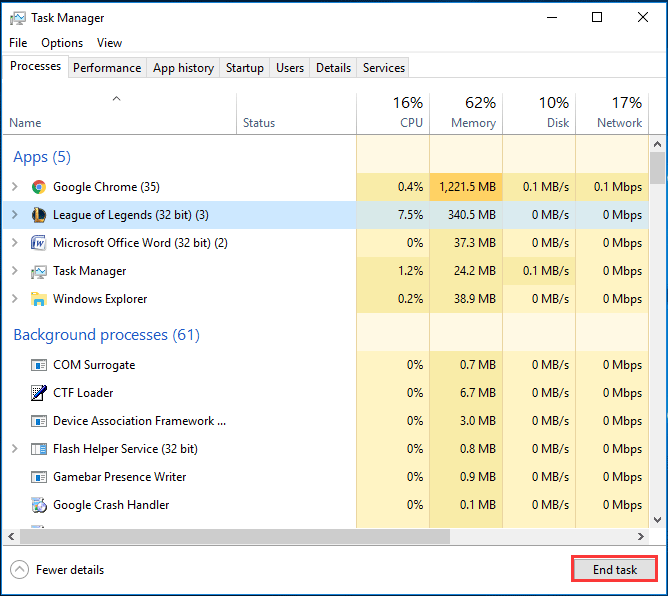
4.掃描進程選項卡以查找任何其他英雄聯盟進程,並在終止所有進程後重新啟動計算機。 一旦您的 PC 重新啟動,請嘗試啟動遊戲。
方法二:從目錄啟動遊戲
我們放置在桌面屏幕上的快捷方式圖標很容易損壞,因此在雙擊時不會啟動相關的應用程序。 嘗試通過運行可執行文件來啟動遊戲,如果成功,請刪除現有的快捷方式圖標並將其替換為新的。 (查看我們關於如何在 Windows 10 中創建桌面快捷方式的指南)
1.雙擊Windows文件資源管理器(或按Windows 鍵 + E )快捷方式圖標打開它。
2.在安裝英雄聯盟時,如果安裝路徑保持默認,請前往以下地址:
C:\Riot Games\英雄聯盟
注意:如果設置了自定義安裝路徑,請找到 Riot Games 文件夾並打開其中的英雄聯盟子文件夾。
3、找到LeagueOfLegends.exe或LeagueClient.exe文件,雙擊運行。 如果沒有成功啟動遊戲,請右鍵單擊.exe 文件,然後從隨後出現的上下文菜單中選擇Run As Administrator 。
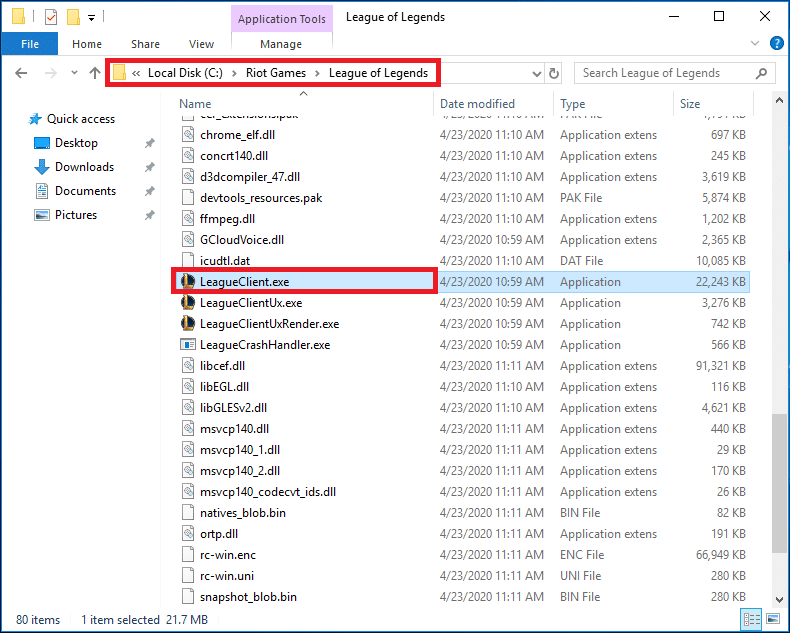
4.在到達的用戶帳戶控制權限彈出窗口中單擊是。
方法三:修改User.cfg文件
每個程序的配置信息和設置都保存在各自的 .cfg 文件中,可以在遇到頻繁錯誤的情況下進行修改。 大多數用戶報告說編輯 LoL 客戶端的 user.cfg 文件幫助他們解決了打開問題,希望它也能為您解決問題。
1. 在文件資源管理器中再次導航到C:\Riot Games\League of Legends 。
2. 打開RADS文件夾,然後打開其中的系統子文件夾。
3. 找到 user.cfg 文件,右鍵單擊它並選擇Open With Notepad 。
4. 在記事本中打開文件後,按Ctrl + F啟動查找選項。 搜索LeagueClientOptIn = 是。 您也可以手動查找相同的內容。

5. 將行 LeagueClientOptIn = yes 修改為LeagueClientOptIn = no 。
6. 單擊文件,然後選擇保存。 關閉記事本窗口。
7.現在嘗試啟動英雄聯盟客戶端。 打開後,刪除位於以下位置的 LeagueClient.exe文件:
C:\Riot Games\英雄聯盟8. 最後,雙擊lol.launcher.exe或lol.launcher.admin.exe啟動英雄聯盟遊戲。
另請閱讀:如何刪除 Xbox 遊戲語音窗口?
方法4:移動安裝文件夾
一些用戶建議將游戲文件夾移動到另一個目錄或位置有助於他們提前解決打開問題。
1.首先右鍵單擊英雄聯盟桌面快捷方式圖標,然後從隨後的上下文菜單中選擇打開文件位置。
2. 按Ctrl + A選擇LoL 中的所有文件,然後按Ctrl + C 複製。
3. 打開另一個目錄並創建一個名為英雄聯盟的新文件夾。 粘貼( Ctrl + V ) 這個新文件夾中的所有遊戲文件和文件夾。
4. 右鍵單擊LoL 可執行文件並選擇發送到 > 桌面。
方法五:強制英雄聯盟自行更新
英雄聯盟開發人員不斷推出遊戲更新,以引入新功能並修復先前版本中的任何錯誤。 您當前安裝/更新到的 LoL 版本很可能並不完全穩定。 不正確的安裝也可能導致多個問題。 解決固有錯誤或損壞的遊戲文件的唯一方法是回滾到以前的無錯誤版本或安裝最新補丁。
1. 再次打開文件資源管理器並前往C:\Riot Games\League of Legends\Rads\Projects。
2. 按住Ctrl 鍵選擇league_client & lol_game_client文件夾。
3. 現在點擊鍵盤上的Delete鍵。
4. 接下來,打開解決方案文件夾。 刪除league_client_sin 和lol_game_client.sin子文件夾
5.重啟電腦,啟動英雄聯盟。 遊戲會自動更新。
方法六:修復遊戲
英雄聯盟客戶端應用程序具有自動檢查任何損壞或丟失的遊戲文件並修復它們的內置功能。 如果你足夠幸運,這可能會起到作用,讓你回到遊戲中。
1. 前往遊戲安裝文件夾(C:\Riot Games\League of Legends)並運行lol.launcher.admin 可執行文件(或以管理員身份打開lol.launcher.exe)。
2. LOL 啟動器打開後,單擊齒輪圖標並選擇Initiate Full Repair 。
另請閱讀:如何從 Facebook Messenger 刪除暴徒生活遊戲
方法 7:更新驅動程序
當涉及到任何與遊戲相關的錯誤時,更新驅動程序是最推薦/談論的方法之一,這是理所當然的。 遊戲是圖形密集型程序,需要適當的顯示和圖形驅動程序才能成功運行。 下載第三方應用程序,例如Driver Booster ,以便在有新的驅動程序可用時收到通知,並通過單擊按鈕更新所有驅動程序。
1. 按Windows 鍵 + R啟動運行命令框,鍵入devmgmt.msc,然後單擊確定打開設備管理器。
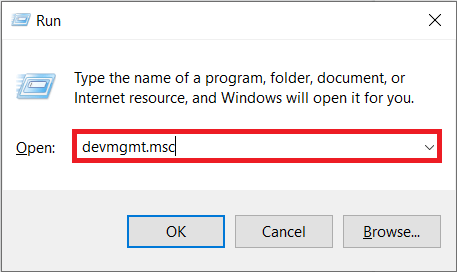
2.單擊小箭頭展開顯示適配器。 右鍵單擊您的圖形卡,然後從選項菜單中選擇更新驅動程序。
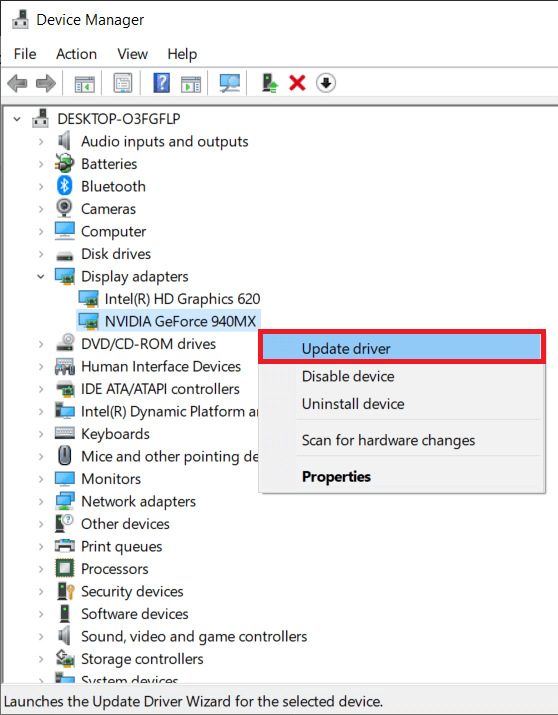
3. 在以下屏幕上,選擇自動搜索驅動程序。

4. 在以下屏幕上,選擇自動搜索驅動程序。
方法8:重新安裝英雄聯盟
最終,如果您迄今為止的所有努力都白費了,您將需要卸載遊戲並重新安裝它。 在 Windows 上卸載應用程序非常簡單,但如果您有時間,我們建議使用專門的應用程序,例如IObit Uninstaller或Revo Uninstaller 。 它們將有助於確保不會留下任何殘留文件,並清除註冊表中與應用程序關聯的所有條目。
1. 按Windows 鍵 + R ,鍵入appwiz.cpl ,然後按 Enter打開“程序和功能”窗口。

2. 在已安裝程序列表中找到英雄聯盟,右鍵單擊並選擇卸載。
3. 按照屏幕上的說明卸載英雄聯盟,然後重新啟動計算機。
4. 現在,訪問英雄聯盟並下載遊戲的安裝文件。 按照屏幕上的說明重新安裝遊戲。
受到推崇的:
- Discord 文本格式綜合指南
- 在遊戲中檢查 FPS(每秒幀數)的 4 種方法
- 修復:引導配置數據文件不包含有效信息
- 在 Windows 10 中從視頻中刪除音頻的 3 種方法
我們希望本指南對您有所幫助,並且您能夠解決英雄聯盟客戶端無法打開的問題。 如果您繼續面臨遊戲或客戶端應用程序的任何開放問題,請通過評論或[email protected]與我們聯繫。
